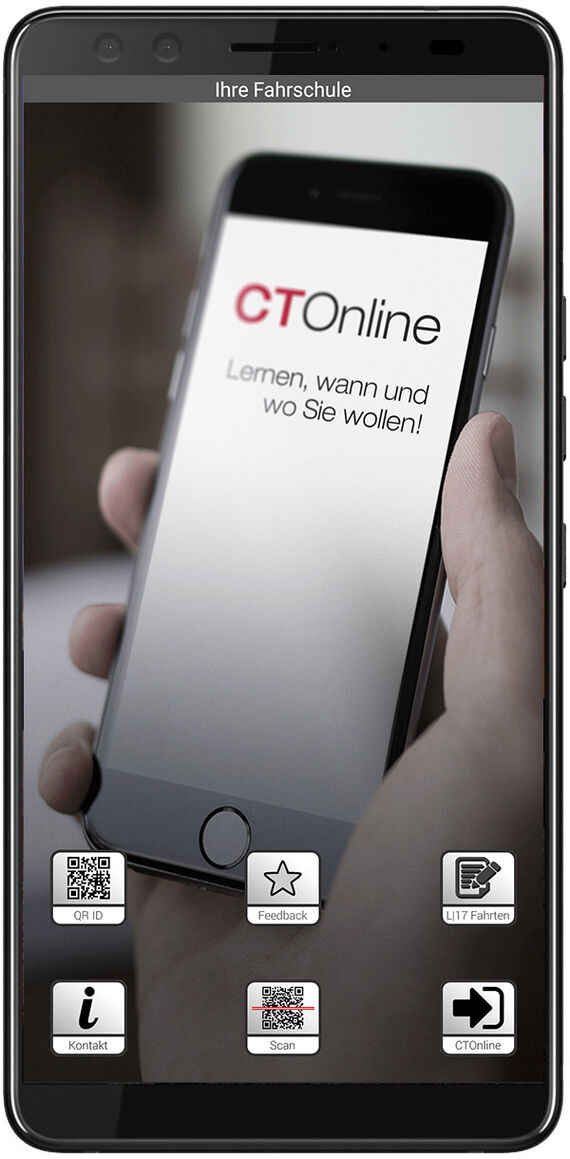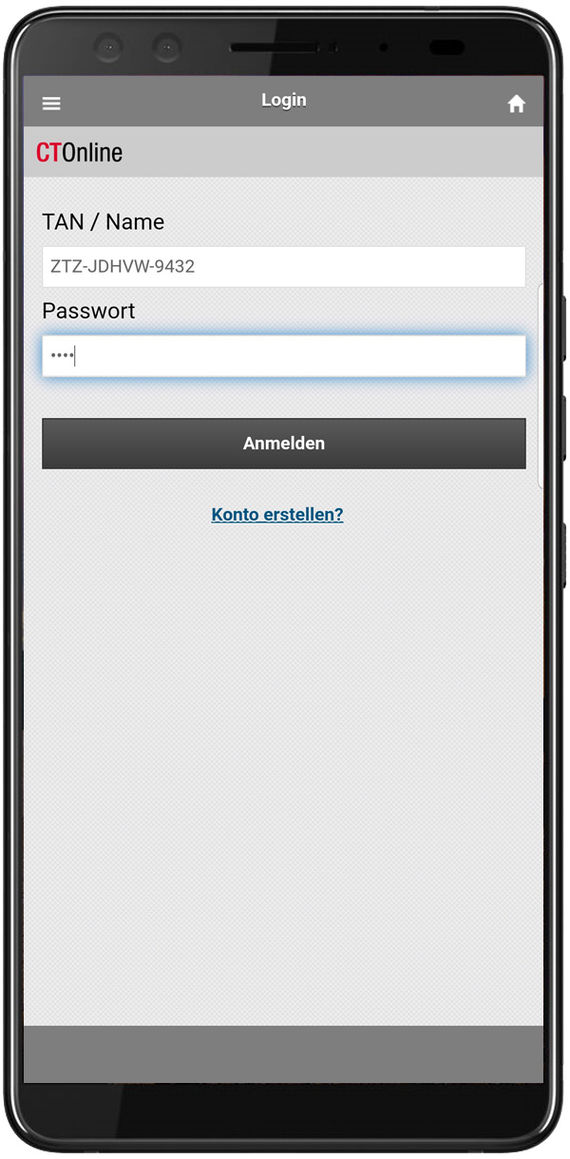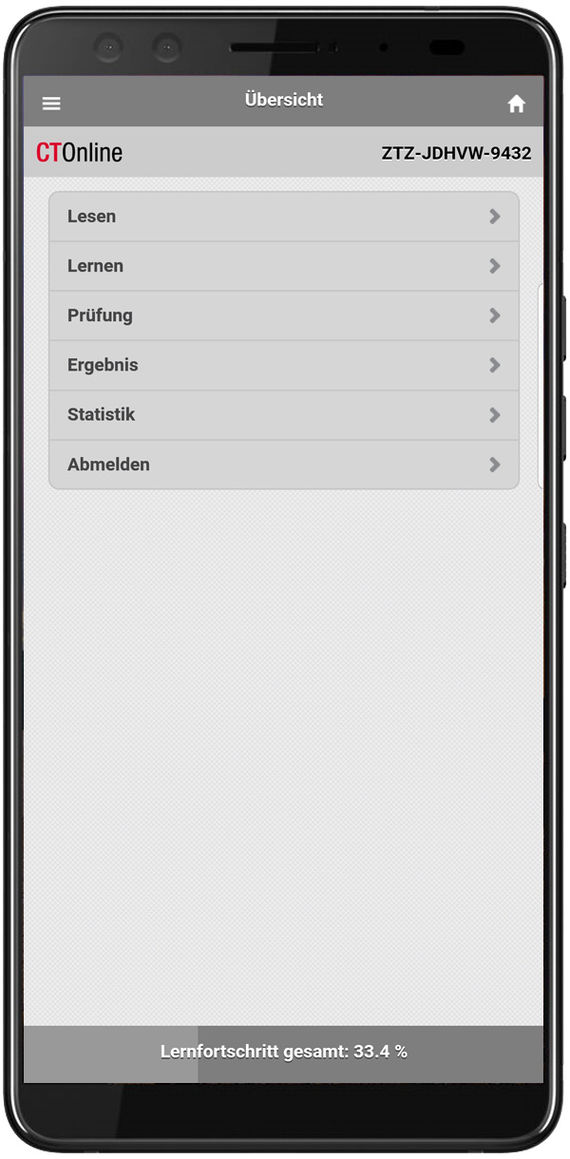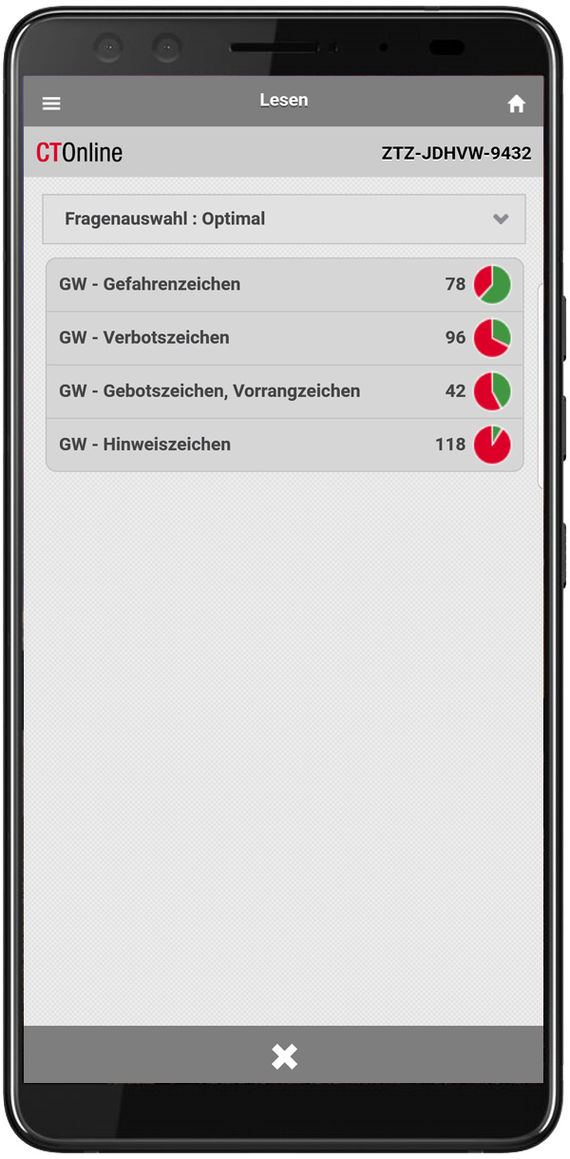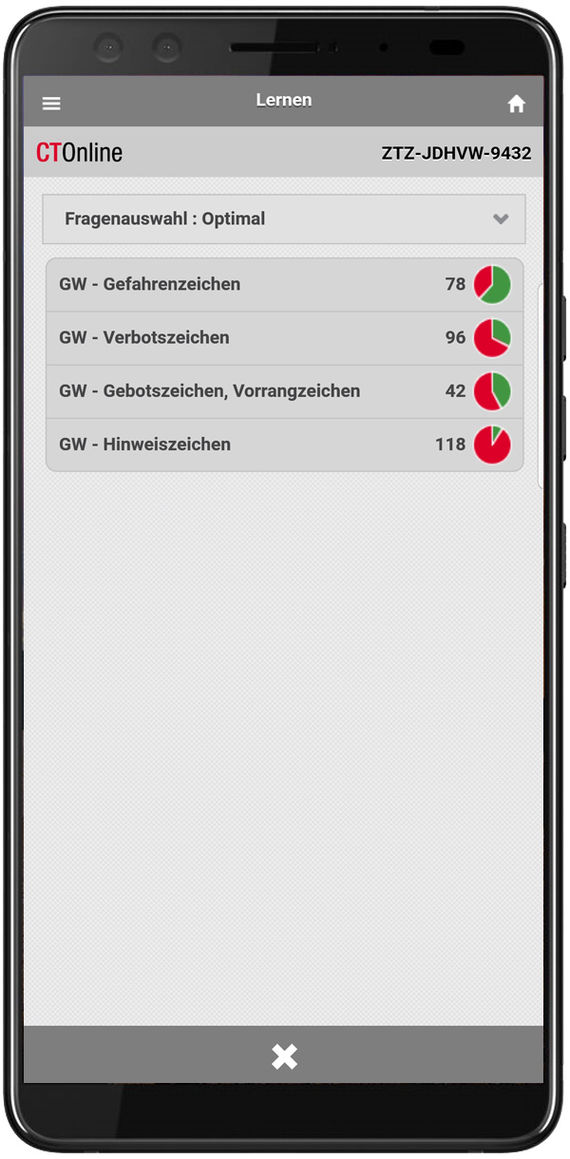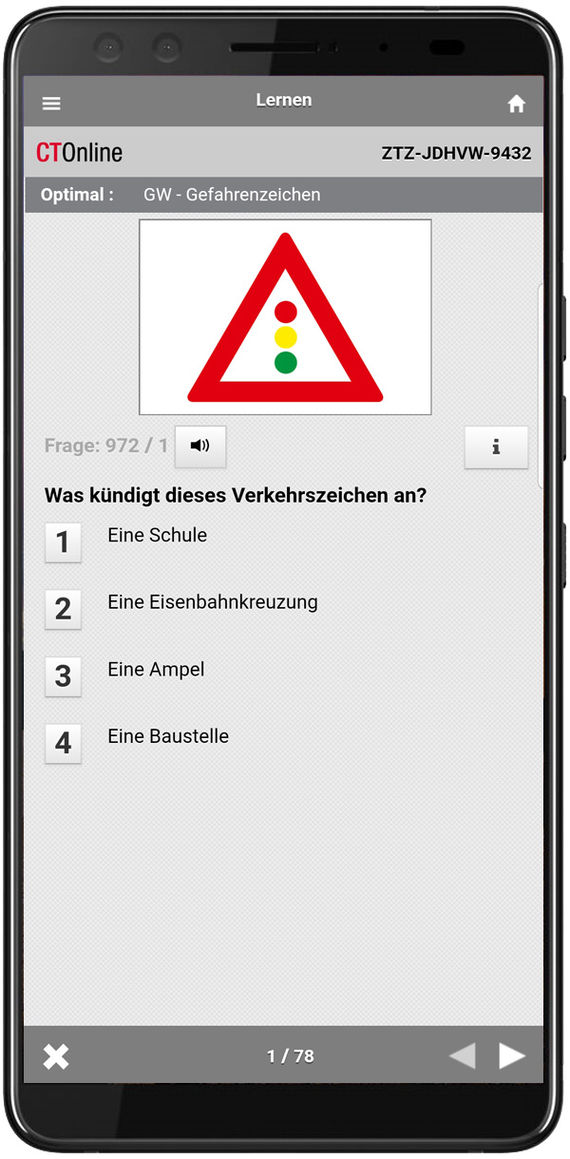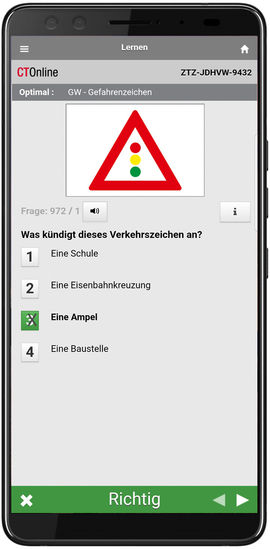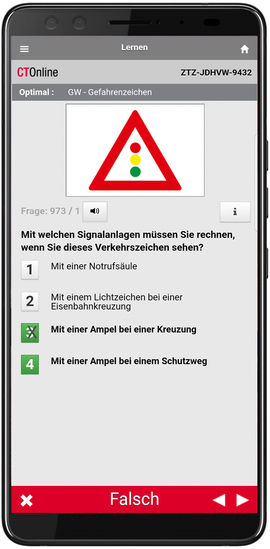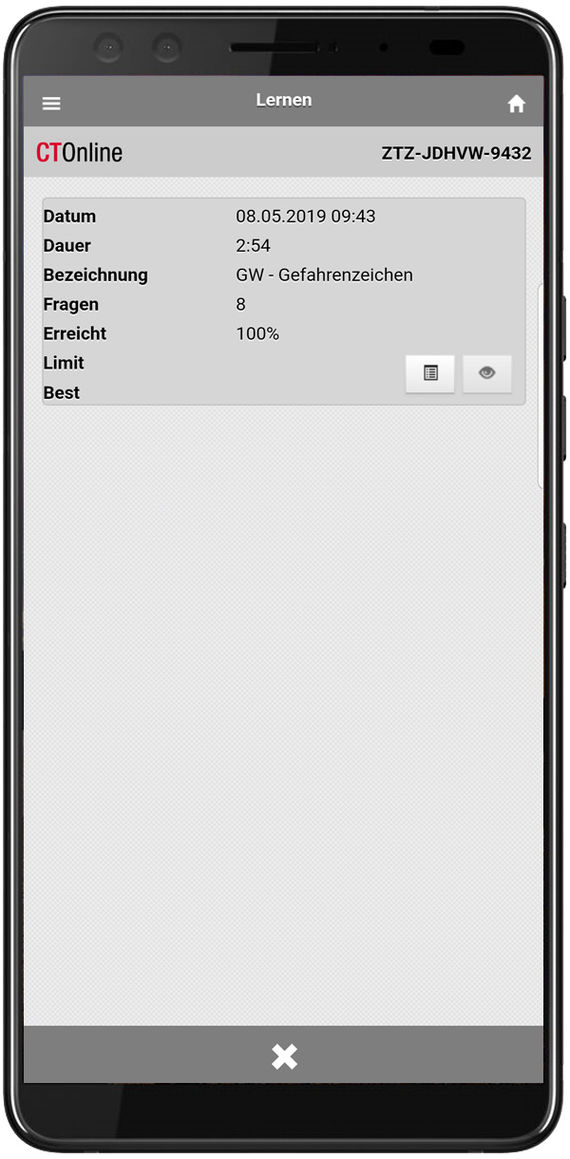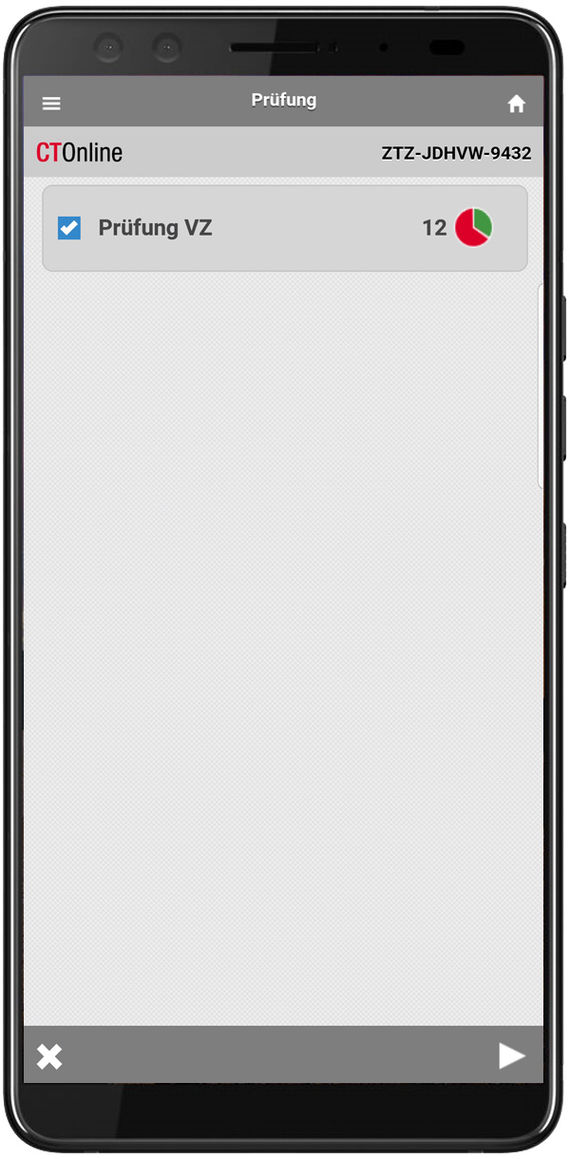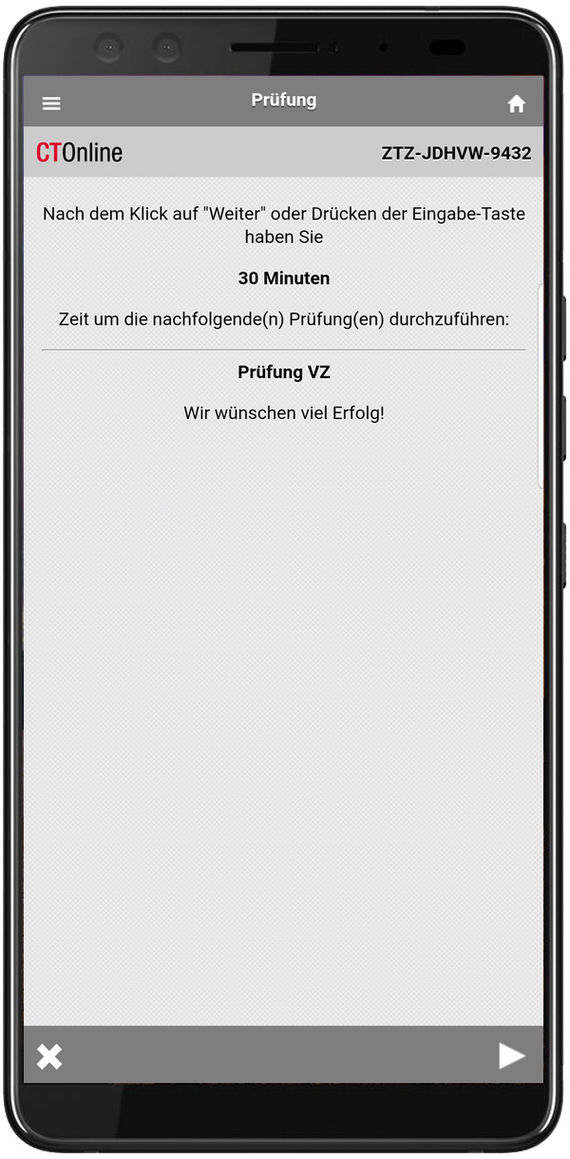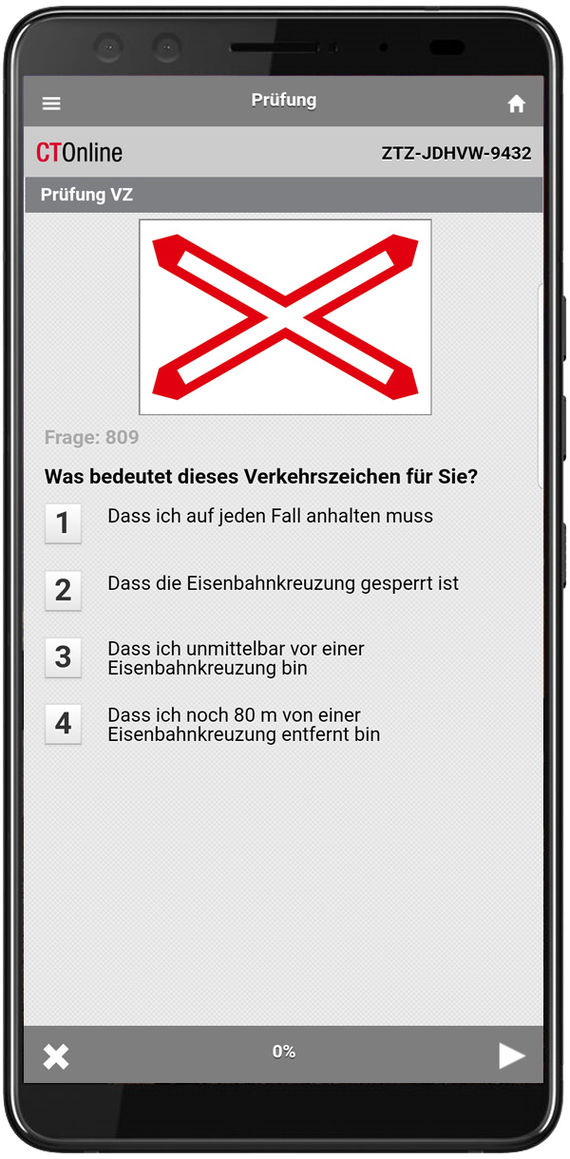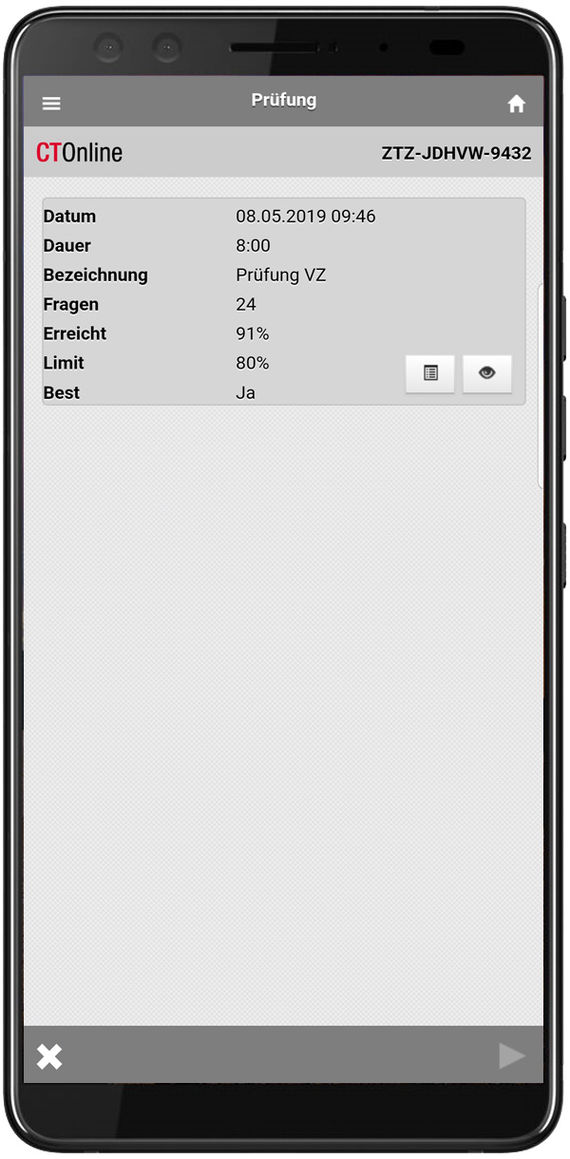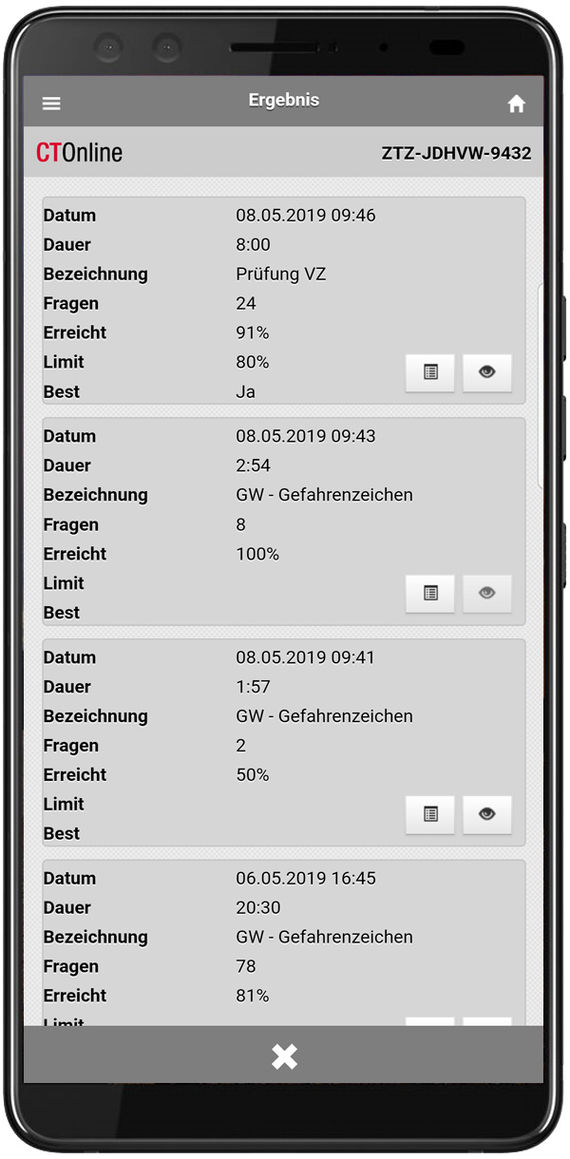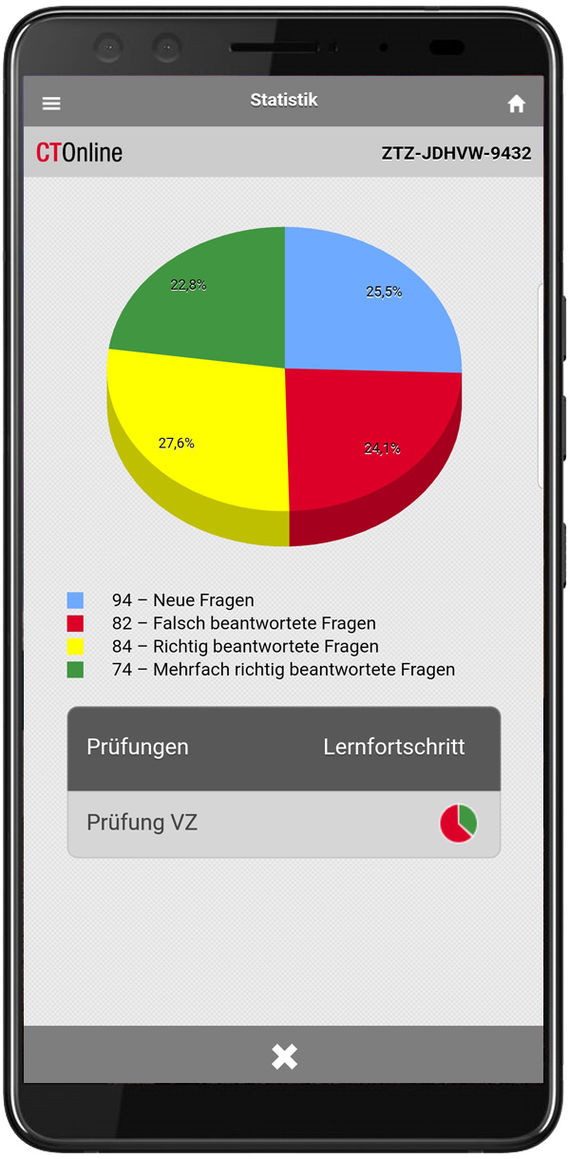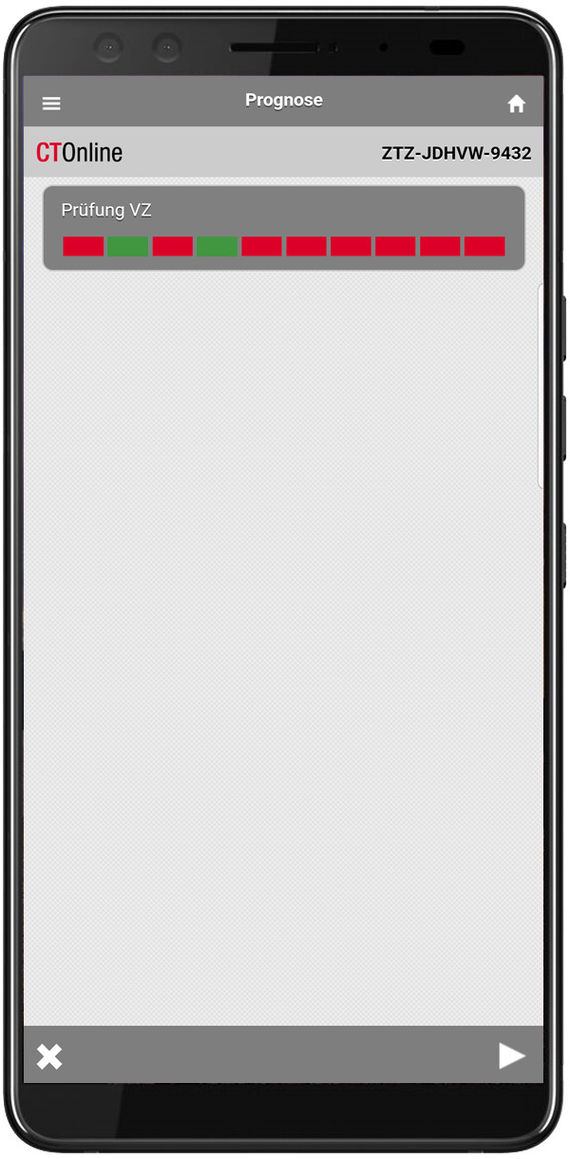Die CTOnline APP ist das perfekte Kommunikationstool zu Ihrer Fahrschule. Sie kann auf allen Endgeräten mit einem aktuellen Android oder iOS Betriebssystem installiert werden. Dazu wechseln Sie in den APP Store und suchen nach CTONLINE.
Sollte es für Ihr Endgerät keine CTOnline APP geben, dann melden Sie sich einfach über die Internetseite www.ctonline.at an dem System an.
Das Hintergrundbild der CTOnline APP wird nach der ersten Anmeldung auf eine spezifische Optik des Schulungsanbieters geändert. Abhängig von den Anmeldedaten stehen in der CTOnline App zusätzliche Funktionen zur Verfügung:
- Kontaktinformationen zum Schulungsanbieter
- E-Learning zur Prüfungsvorbereitung
- Anzeige von push Nachrichten
- Bereitstellung von Ausbildungsinformationen
- Die Verwendung der elektronischen QRID
- Das Feedback für die letzte Fahrlektion
- Die elektronische Aufzeichnung des Fahrtenprotokolls für L und L17 Fahrten